- Classic Help Center
- Accounting
- Carrier Bills
How to create a carrier bill
Your step-by-step guide on creating a carrier bill
1. Click on the Accounting module from the side menu
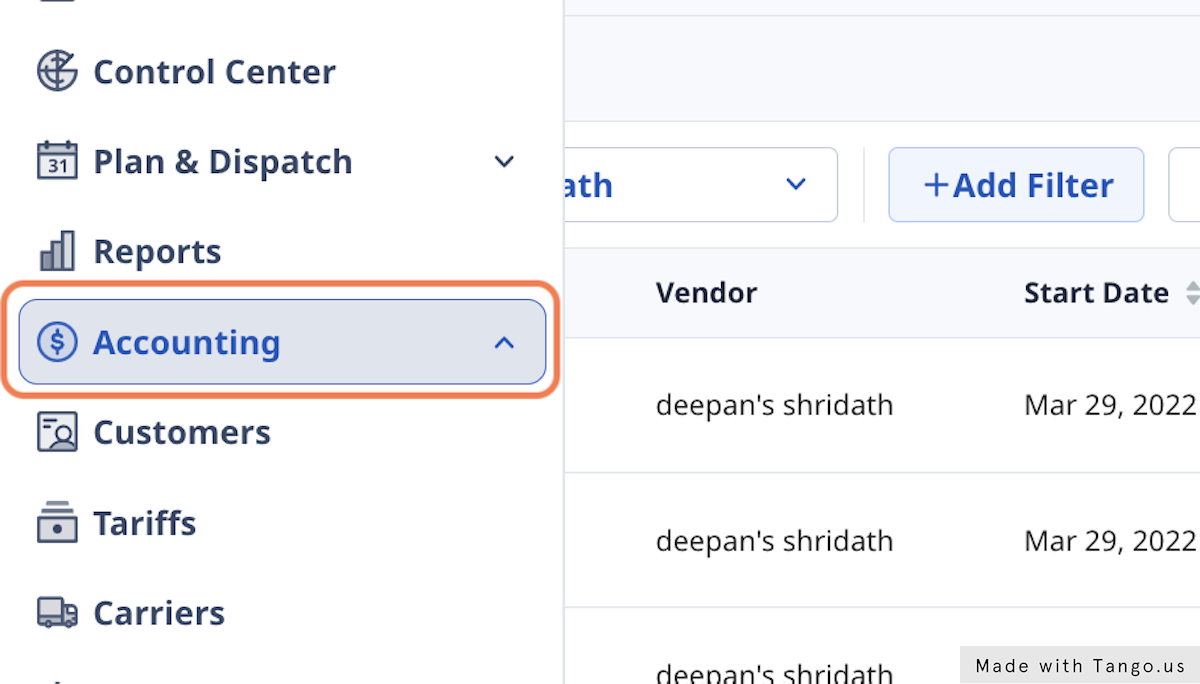
2. Click on Carriers
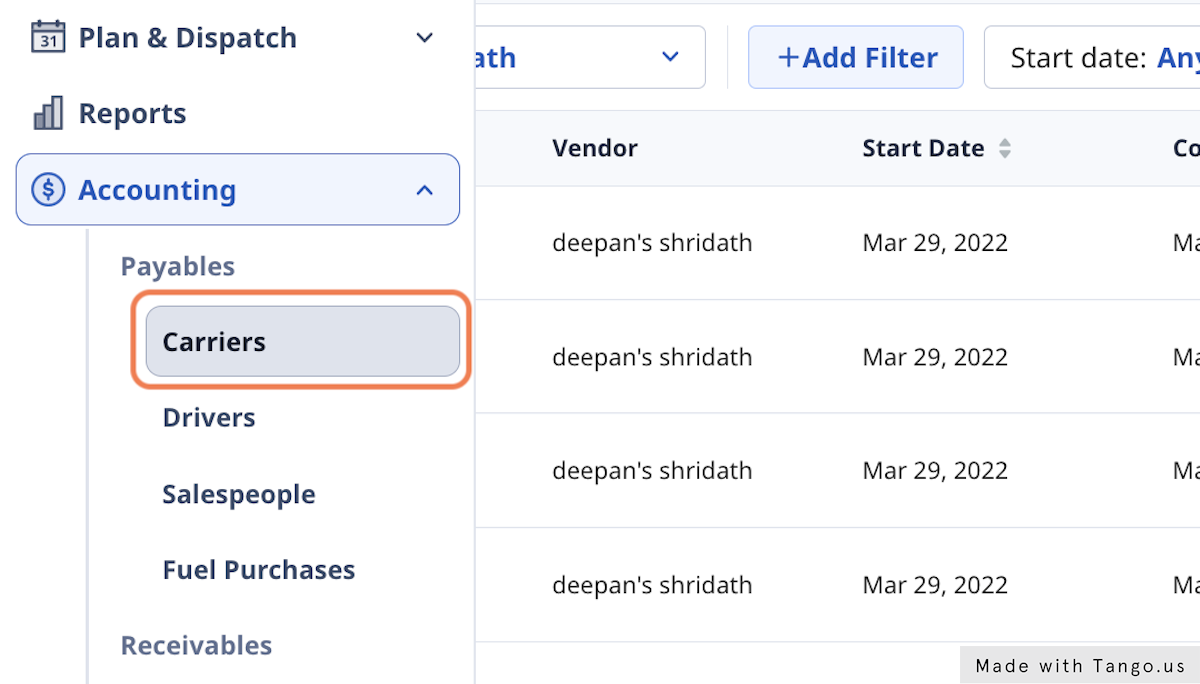
3. Select the vendor (carrier) you want to filter for, and select all manifests and you want to add to the bill
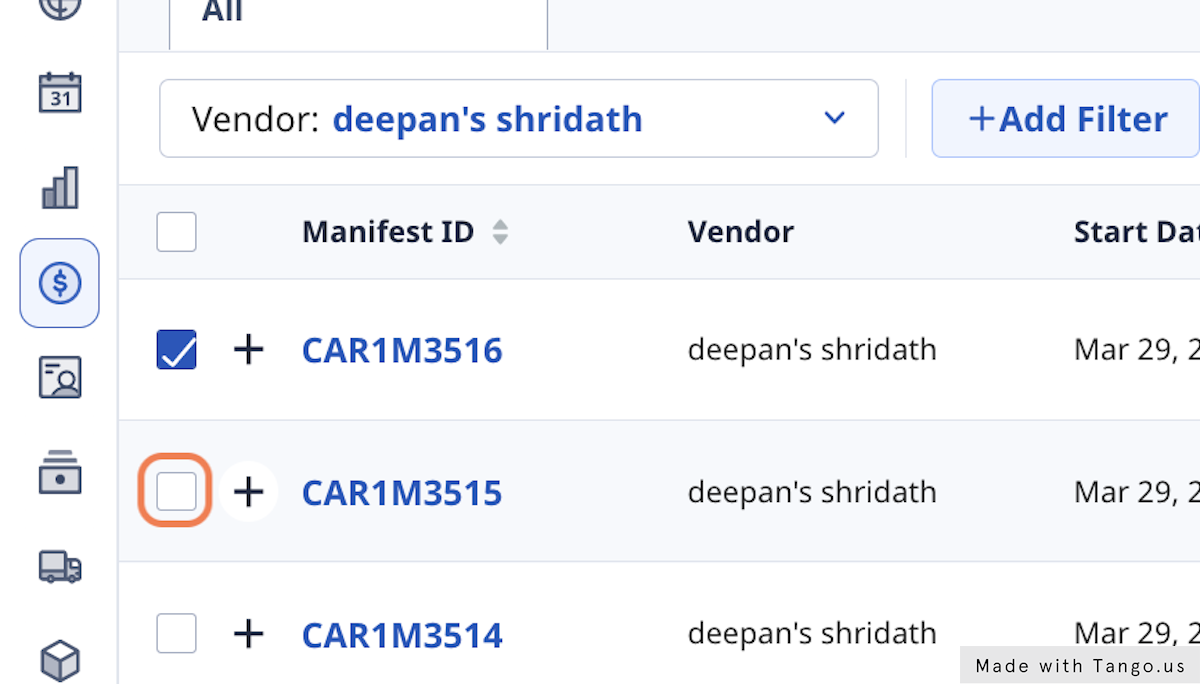
4. Click on Create bill
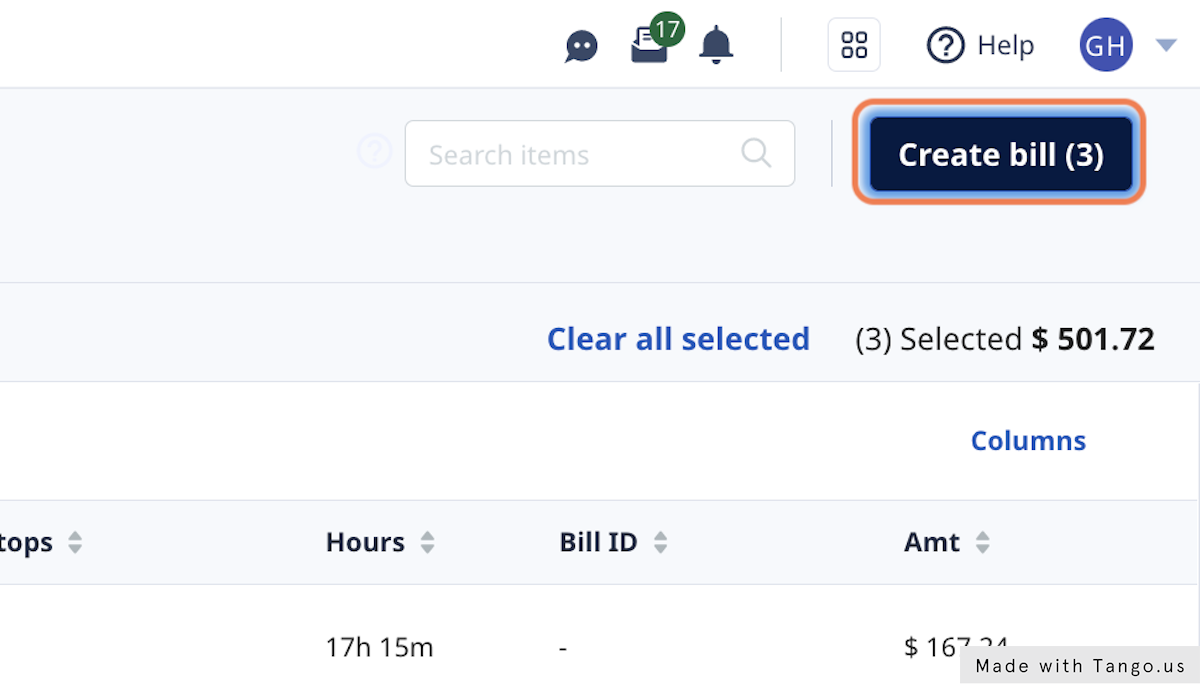
5. Select Create a new bill
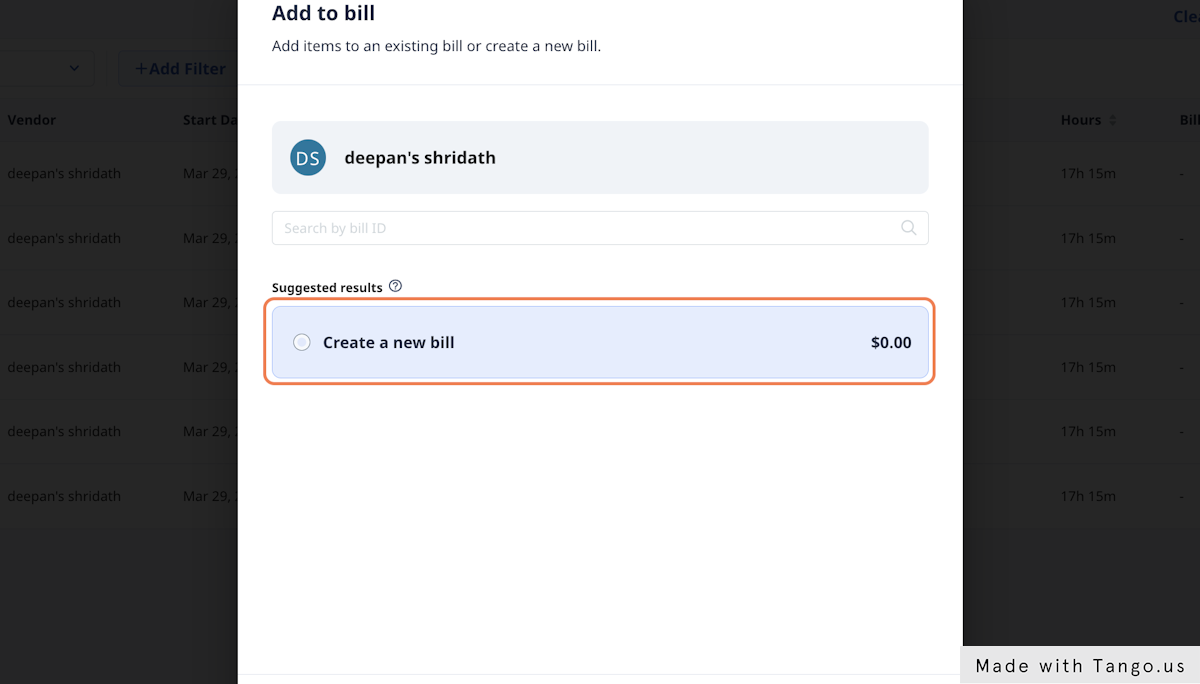
6. Click on Create
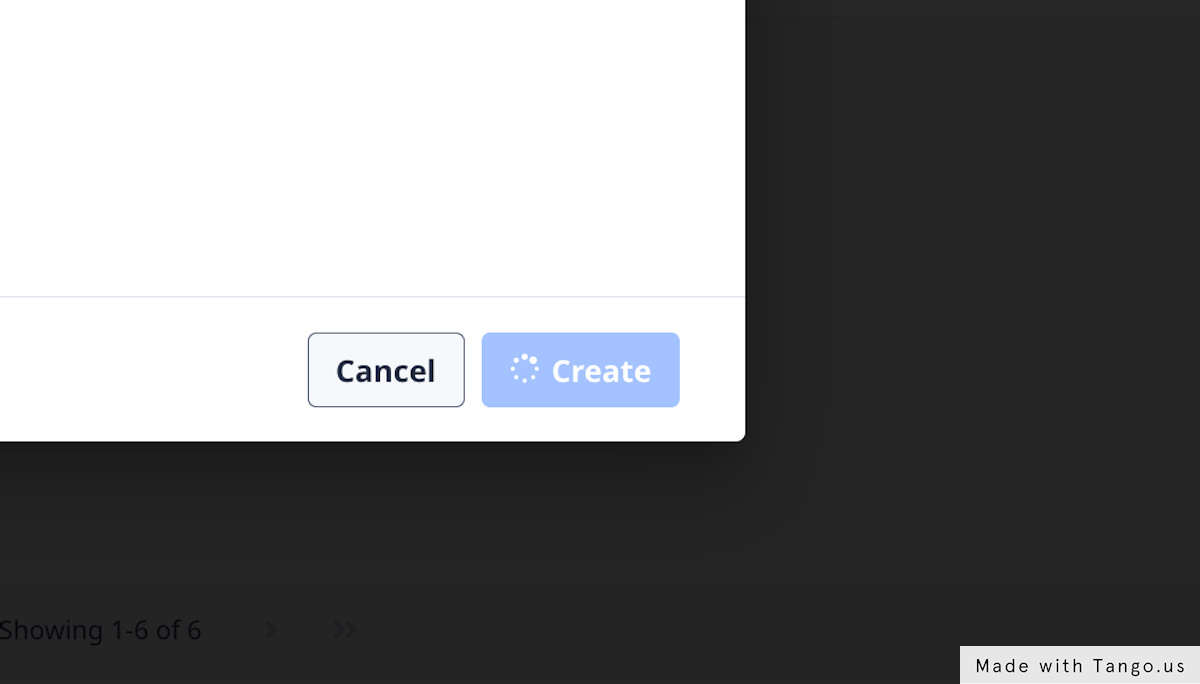
-01%20(Custom)-1.png?height=120&name=Rose%20Rocket%20Logo%20(Alternate)-01%20(Custom)-1.png)